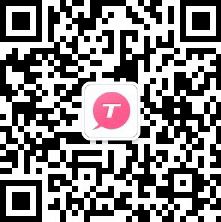按颜色
白色 黑色 蓝色 绿色 黄色 橙色 粉色红色 紫色按平台
iOS Android 智能手表 智能家居 智能电视 按类型
扁平化 拟物化 APP 建筑 图标集 日历 播放器 手绘稿 登录页 引导页 名片 PPT 启动页 动效 背景 定位 弹窗 指纹 搜索 个人信息 菜单 语音 时钟 邮箱后台 手势 原型 电台 浏览器 banner 数据图表 配色 动物 节日 人物 表情 多边形 logo 按节日
新年 元旦 元宵节 情人节 妇女节 愚人节 母亲节 儿童节 端午节 中秋节 国庆节 教师节 圣诞节 万圣节 感恩节 双十一 618 按格式
PSD Sketch AI EPS PNG SVG C4D终身VIP
分享
送VIP